データの追加
チャットアプリがこれまでの手順で自動で登録されるようになったインデックスのドキュメントを含めて検索するように、Azure OpenAI Studio で「データの追加」を行います。
「データの追加」はノーコードでできるようになっているので、これまで述べた手順のように自分で Azure AI Search にインデックスのドキュメントを登録するようにしなくとも単純にデータソースで Blob を選択すれば、データソースで Blob に HTML をアップロードするだけで「データの追加」は利用できるようになり、自分で登録したインデックスのドキュメントを含めた検索も可能になります。
ただし、「Azure AI Search」を選択した時のみ、「インデックスデータフィールドのマッピング」が設定できる(それ以外を選択した場合、マッピングの設定画面自体が表示されない)。という制限があるため、自分で Azure AI Search にインデックスのドキュメントを登録するようにした方が、カスタマイズの幅が広がります。そのため、本記事では自前で Azure AI Search にインデックスのドキュメントを登録するようにしています。
あとは以下の手順の通りに設定をします。
「データの追加」を開始する

データソースの選択
この画面で「Azure AI Search」を選択した時のみ、次の「インデックスデータフィールドのマッピング」設定画面自体が表示され、設定ができる。

「インデックスデータフィールドのマッピング」の設定
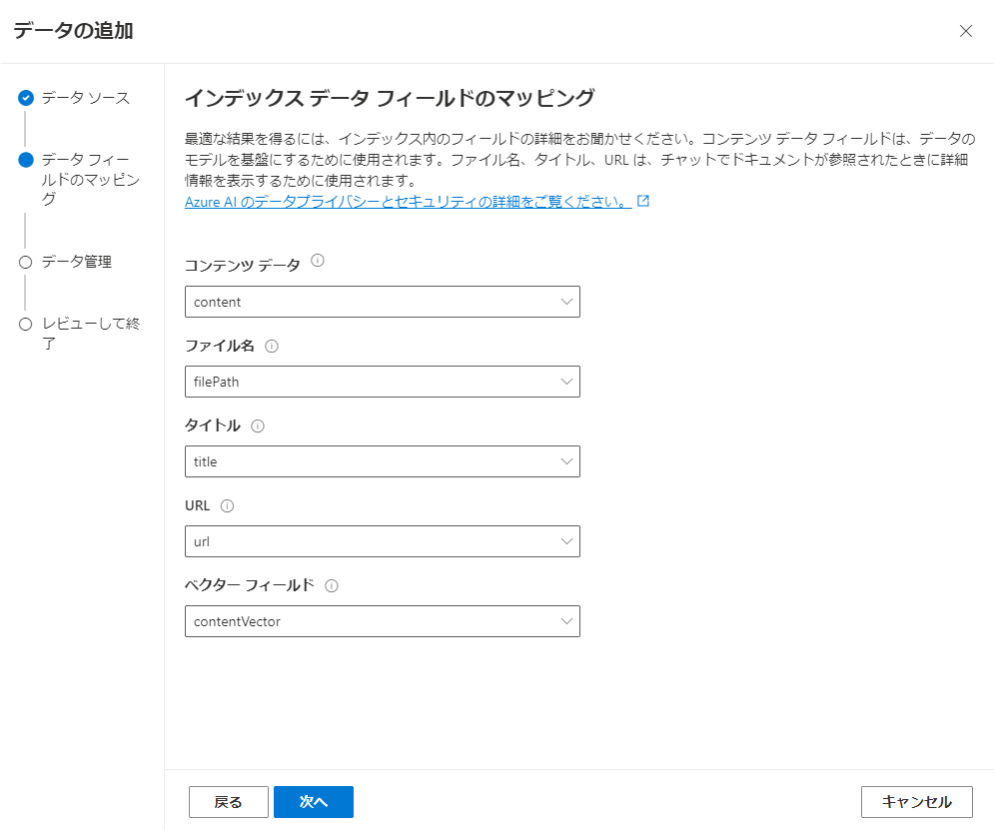
「データの管理」の設定
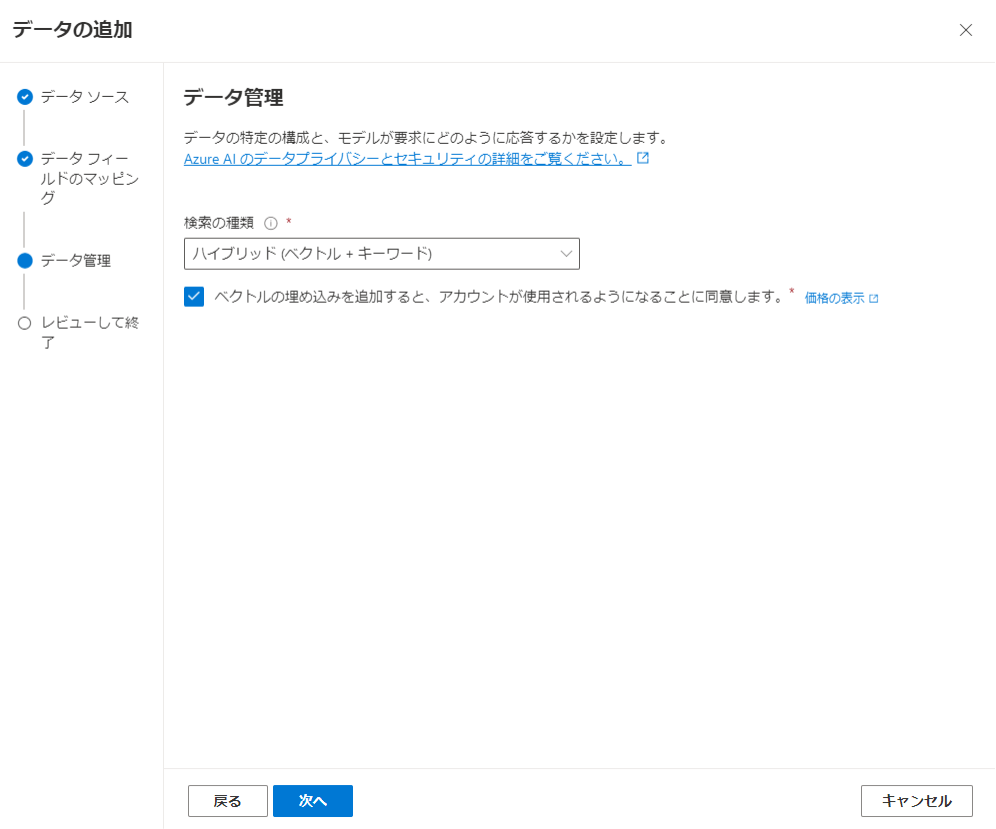
「設定のレビュー」行い完了させる

プレイグランドでの動作確認
これで、自分で登録したインデックスのドキュメントを含めた検索も可能になりました。
確認のため、プレイグラウンドで自分で追加したデータソースにもとづく内容を検索して、データソースをもとにした回答を返してくれば成功です。
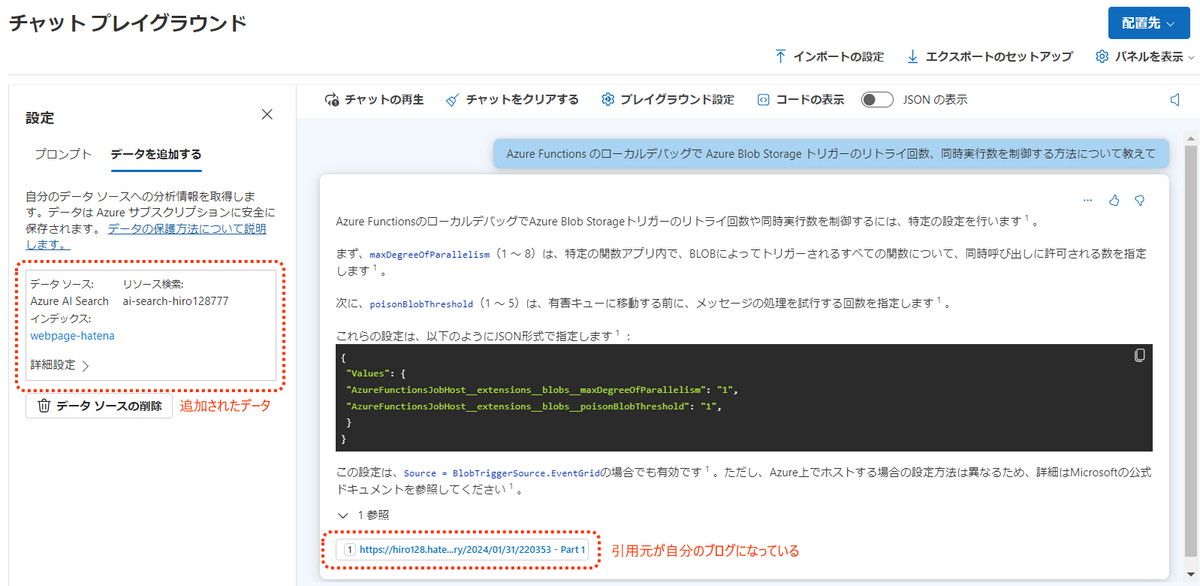
次の記事
hiro128.hatenablog.jp